- 公開日:
Outlook 2019の使い方や設定方法など
Outlook 2019の使用に慣れていないため、戸惑っている方も多いのではないでしょうか。
本記事では、Outlook 2019の使い方や設定方法などについてご紹介します。
また、インストール/ダウンロードの方法やトラブルシューティングについても記載されていますので、ここでOutlookの操作に自信を持っていただくことができます。
Outlook 2019の購入について
Outlook 2019については2021年10月22日現在、再入荷の見込みが立っていません。
Outlookの最新版である、Outlook 2021をご購入ください。

Outlook 2019のダウンロード/インストール
Outlook 2019のダウンロード/インストールについては、2種類の方法を推奨します。
Office 2019を使用する
インストール版のOffice 2019をダウンロード/インストールして、Outlook 2019を使用する方法があります。
手順の詳細については、以下の記事をご参照ください。
Microsoft Office 2019をダウンロードする方法
Microsoft Office 2019 をインストールする方法
Microsoft 365を使用する
Microsoft 365は、常に最新バージョンのアプリケーションを利用できるサブスクリプションサービスです。
Microsoft 365 Personalをダウンロード/インストールする方法については、以下の記事をご覧ください。
Microsoft 365 Personalをダウンロード/インストールする方法
Outlook 2019の初期設定
Outlook 2019の初期設定については、以下のとおりです。
アカウントの追加
複数のアカウントに届いたメールをOutlookだけで見ることができれば、管理が格段に楽になります。
以下の記事では、Outlookでアカウントを追加する方法と、エラーでアカウントを追加できない場合の対処法について説明しています。
バックアップ/インポートの方法
Outlookのシステム障害やパソコンの故障に備えて、「Outlookのメールをバックアップしておきたい」という方は多いと思います。
Outlookのメールをバックアップする方法やバックアップしたメールを復元(インポート)する方法については、以下の記事をご参照ください。
Outlook 2019の様々なメール設定
Outlook 2019を使った様々なメール設定については、以下の記事にまとめてあります。
Outlookの使い方/設定方法について、詳しく知りたい方は以下の記事をご参照ください。
署名の設定
署名とは、メールの最後に記入する自分の名前や会社情報などを数行にまとめたものです。
名刺を相手に渡すのと同じような役割を果たしますので、慣れればビジネスやプライベートの場面で非常に役立ちます。
Outlookで署名を設定する方法については、以下のとおりです。
メールアドレスの変更方法
普段からOutlookをお使いの方で、登録しているメールアドレスや表示名を変更したいと思う方は多いのではないでしょうか。
Outlook 2019のメールアドレスの変更方法については、以下の記事をご覧ください。
Outlook 2019のアドレス帳の表示方法/使い方
Outlookのアドレス帳には、名前、職場、住所、電話番号、メールアドレスなどを登録/管理する機能があります。
そのため、「Outlookのアドレス帳に連絡先を作成/追加したい」と考えている方も多いのではないでしょうか。
Outlook 2019のアドレス帳の表示方法/使い方について知りたい場合は、以下の記事をご覧ください。
Outlookに追加したアカウントの削除方法
Outlookでは、アカウントを追加することで、複数のメールアドレスを1つの画面に表示することができます。
Outlookに追加した複数のアカウントから1つを削除する方法については、以下の記事をご覧ください。
Outlook 2019の初期化
Outlookを使用していると、さまざまな問題が発生することがあります。
アンインストールしても問題が解決しない場合は、Outlookを初期化するという手もあります。
Outlook 2019を初期化する方法については、以下の記事をご覧ください。
再インストール方法
多くの方は、Outlook 2019のみで使用するのではなく、Office 2019のインストール版でOfficeスイート一式をインストールし、WordやExcelなどの他のアプリケーションと合わせて使用しています。
Office 2019をお使いでOutlook 2019の再インストールをお考えの方は、以下の記事のOffice 2019の再インストール方法をご参照ください。
トラブルシューティング
Outlook 2019に関係するトラブル対処法については、以下の記事をご覧ください。
起動しない場合
Outlook 2019が起動しない場合、以下の方法をお試しください。
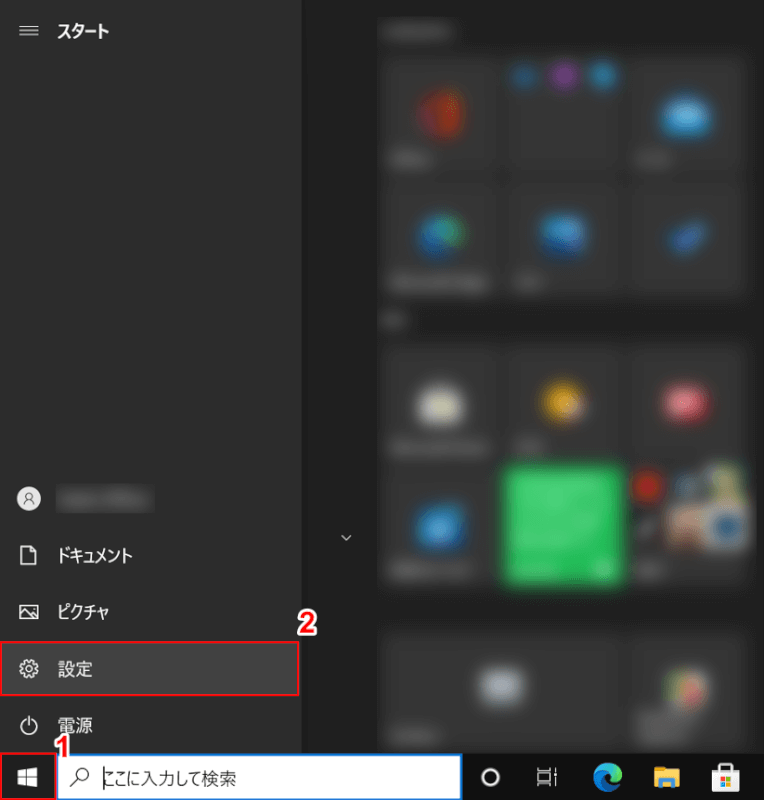
Windowsを開き、①【スタート】、②【設定】の順に選択します。
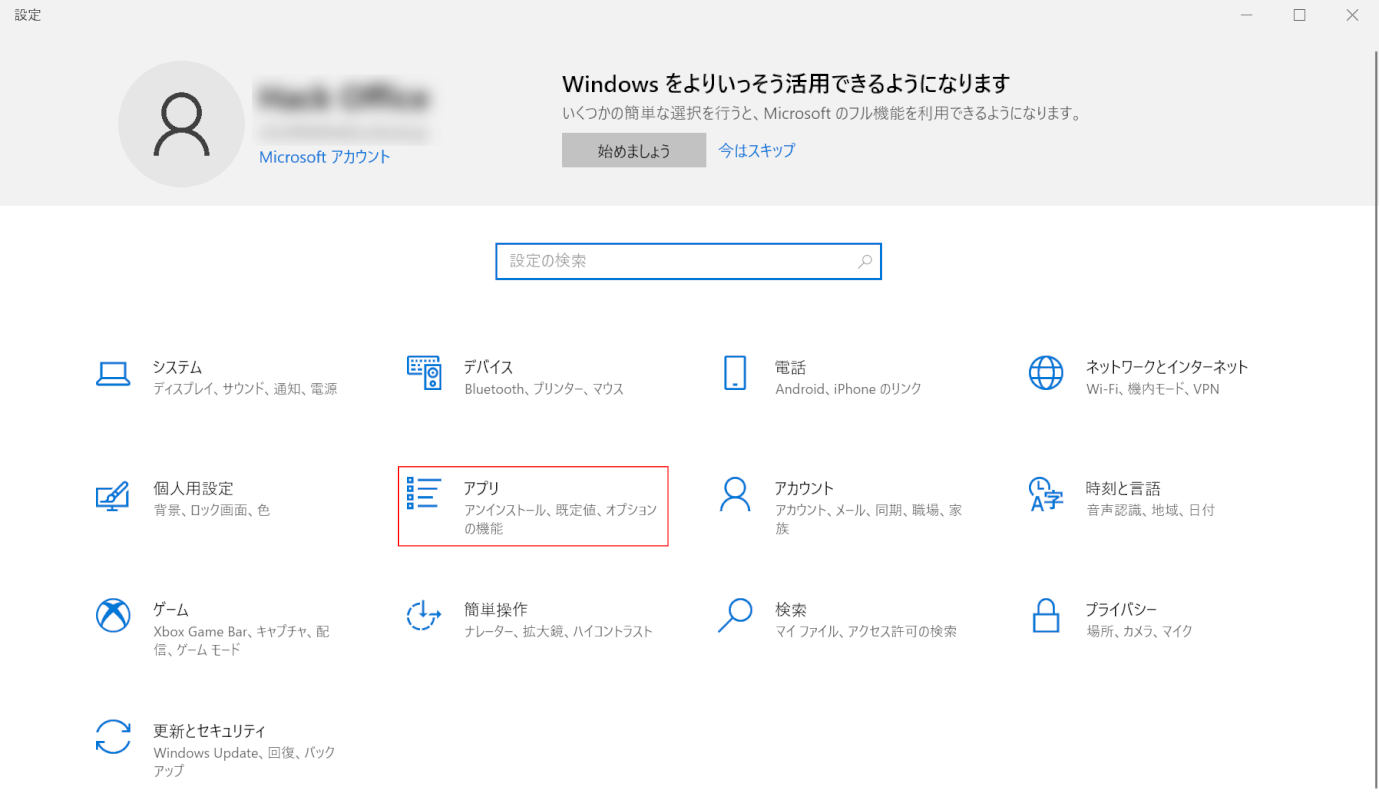
「設定」ダイアログボックスが表示されました。
【アプリ】を選択します。
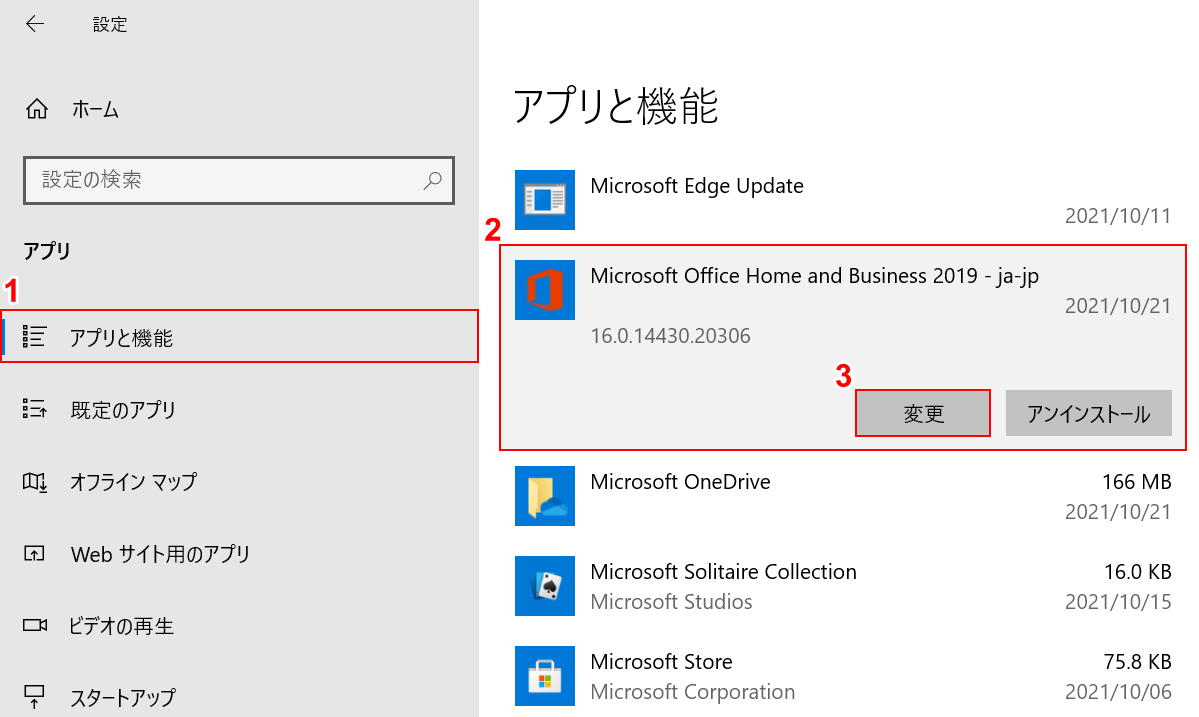
①【アプリと機能】タブ、②【Microsoft Office Home and Business 2019 - ja-jp】の順に選択し、③【変更】ボタンを押します。
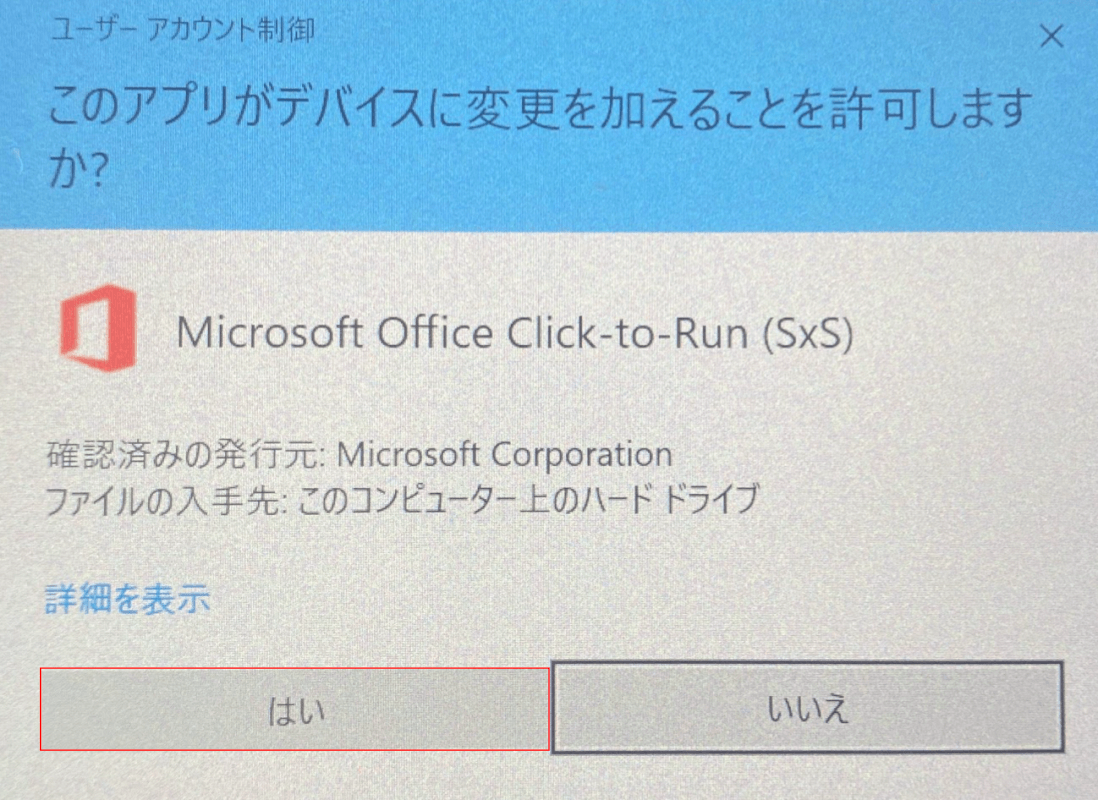
「ユーザー アカウント制御」ダイアログボックスが表示されました。
【はい】ボタンを押します。
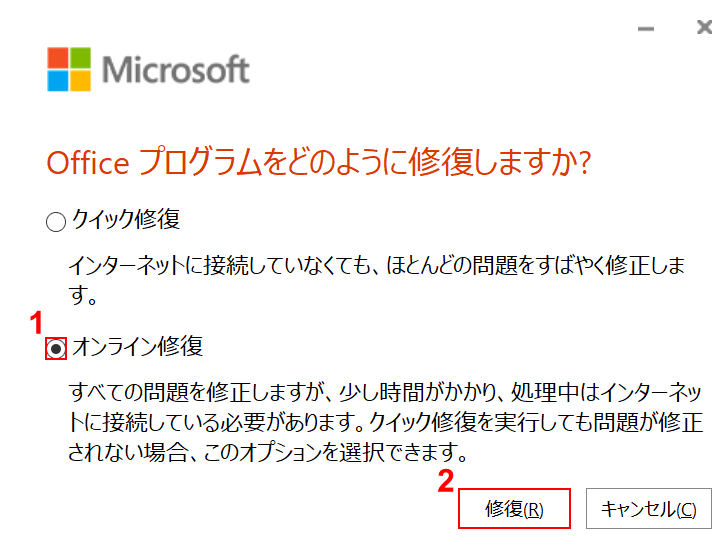
「Microsoft」ダイアログボックスが表示されました。
①【オンライン修復】を選択し、②【修復】ボタンを押して完了です。
Outlook 2019を起動して不具合の改善を確かめてみましょう。
メール受信できない場合
ビジネスでもプライベートでも、メールの受信は欠かせません。
そのため、メール受信ができないと、仕事が止まってしまったり、大切な約束を見逃してしまったりすることがあります。
問題なくOutlookのメールを受信できるように、以下の記事を参考に様々な解決策を試してみましょう。
メール送信できない場合
メールの送信は、メールでのコミュニケーションには欠かせないものです。
そのため、メールの送信ができなくなると、仕事が止まってしまうだけでなく、プライベートで重要な用事を相手に伝えることができなくなってしまいます。
Outlookのメールを問題なく送信できるようにするには、以下の記事にある様々な解決策を試してみてください。
Outlookでメールが送信できない(エラーになる)場合の対処法
検索できない場合
過去のメールを探すために、Outlookの検索機能を使っている方も多いのではないでしょうか。
もし、Outlookで検索ができない症状がある場合は、以下の記事を参考にしてください。
添付ファイル名が文字化けする
Outlookをお使いの際に、添付ファイル名が文字化けすると焦ってしまいますよね。
そうした際は、以下の記事の「添付ファイル名が文字化けする」セクションをご覧ください。
